Τεκμηρίωση
Διαμόρφωση συστήματος
Προηγμένες επιλογές

Στη σελίδα ρυθμίσεων, μπορείτε να κάνετε πρόσθετες ρυθμίσεις τσεκάροντας το πλαίσιο ελέγχου "Επιλογές για προχωρημένους". Αυτές οι επιλογές για προχωρημένους υποδεικνύονται στην περιγραφή με μια κίτρινη γραμμή στην αριστερή πλευρά.
Κωδικός πρόσβασης διαχειριστή

Θα πρέπει να αλλάξετε τον κωδικό πρόσβασης διαχειριστή την πρώτη φορά που θα τον χρησιμοποιήσετε. Σημειώστε τον καλά, ώστε να μην κλειδωθείτε έξω! Ο προεπιλεγμένος κωδικός πρόσβασης για το cFos Charging Manager είναι άδειος. Το όνομα χρήστη είναι πάντα admin.
Παρακαλούμε να επιτρέψετε την υποβολή πληροφοριών σχετικά με τη συντριβή και ανώνυμων στατιστικών στοιχείων χρήσης, ώστε να μπορούμε να βελτιώσουμε το υλικό και το λογισμικό μας.
Εάν ενεργοποιήσετε την επιλογή "localhost is admin", το cFos Charging Manager δεν απαιτεί κωδικό πρόσβασης διαχειριστή, εάν η πρόσβαση στο διαδίκτυο πραγματοποιείται από τον ίδιο υπολογιστή.
Εάν έχετε τα δικά σας πιστοποιητικά SSL, μπορείτε να ενεργοποιήσετε τη χρήση τους. Διαφορετικά, θα χρησιμοποιηθεί ένα πιστοποιητικό συστήματος.
Καταγραφή
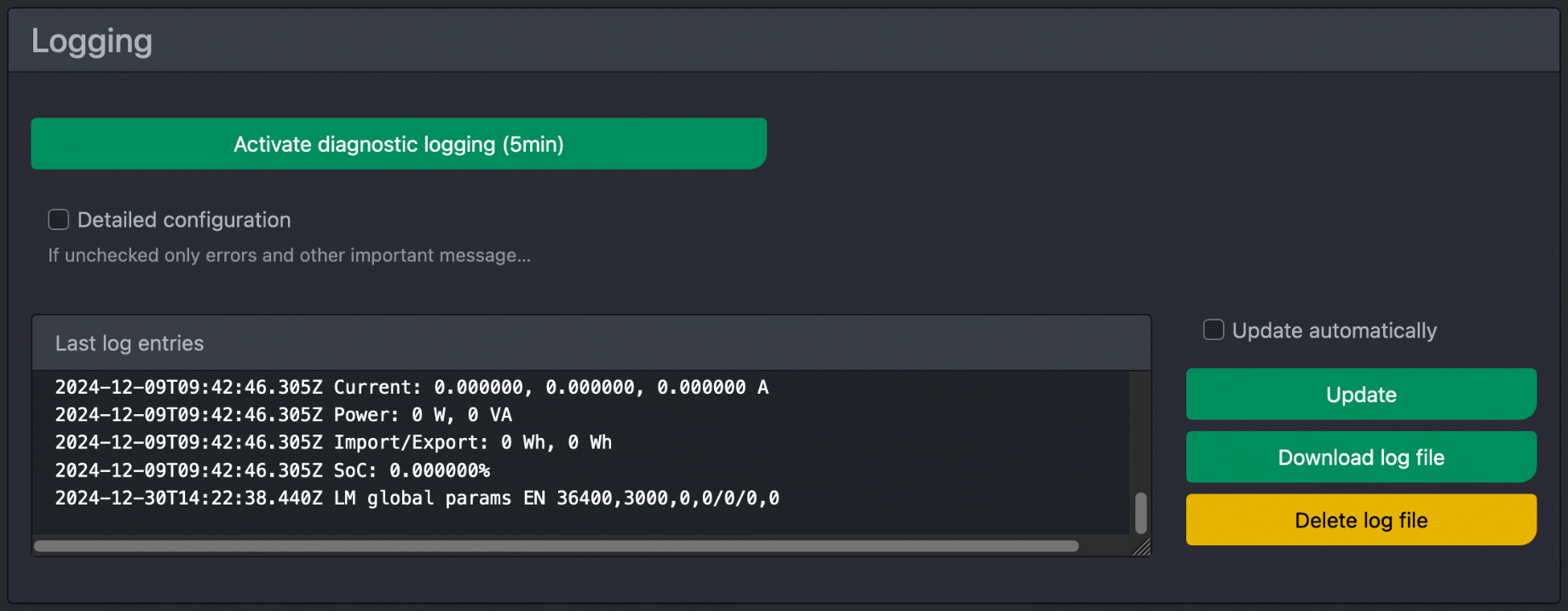
Εδώ μπορείτε να δημιουργήσετε ένα διαγνωστικό αρχείο καταγραφής για 5 λεπτά. Σχεδόν τα πάντα καταγράφονται στη συνέχεια και μας βοηθούν στην υποστήριξη. Θα πρέπει να αναπαράγετε τυχόν προβλήματα που εμφανίζονται κατά την εκτέλεση του διαγνωστικού αρχείου καταγραφής. Επιπλέον, ολόκληρη η διαμόρφωση αποθηκεύεται επίσης στο διαγνωστικό αρχείο καταγραφής, ώστε να ενημερωνόμαστε για τις λεπτομέρειες των ρυθμίσεών σας. Με τις γενικές ρυθμίσεις καταγραφής, καθορίζετε πόσο λεπτομερής είναι η καταγραφή για τα επιμέρους θέματα. Αυτό μπορεί να βοηθήσει στην αντιμετώπιση προβλημάτων. Μην ξεχνάτε να ρυθμίζετε τα αρχεία καταγραφής σε "Σφάλμα" ή "Απενεργοποίηση", εάν δεν είναι απαραίτητα. Εάν είναι απαραίτητο, μπορείτε επίσης να στέλνετε τα αρχεία καταγραφής σε έναν κατάλληλο διακομιστή syslog.
Διαχείριση αρχείων
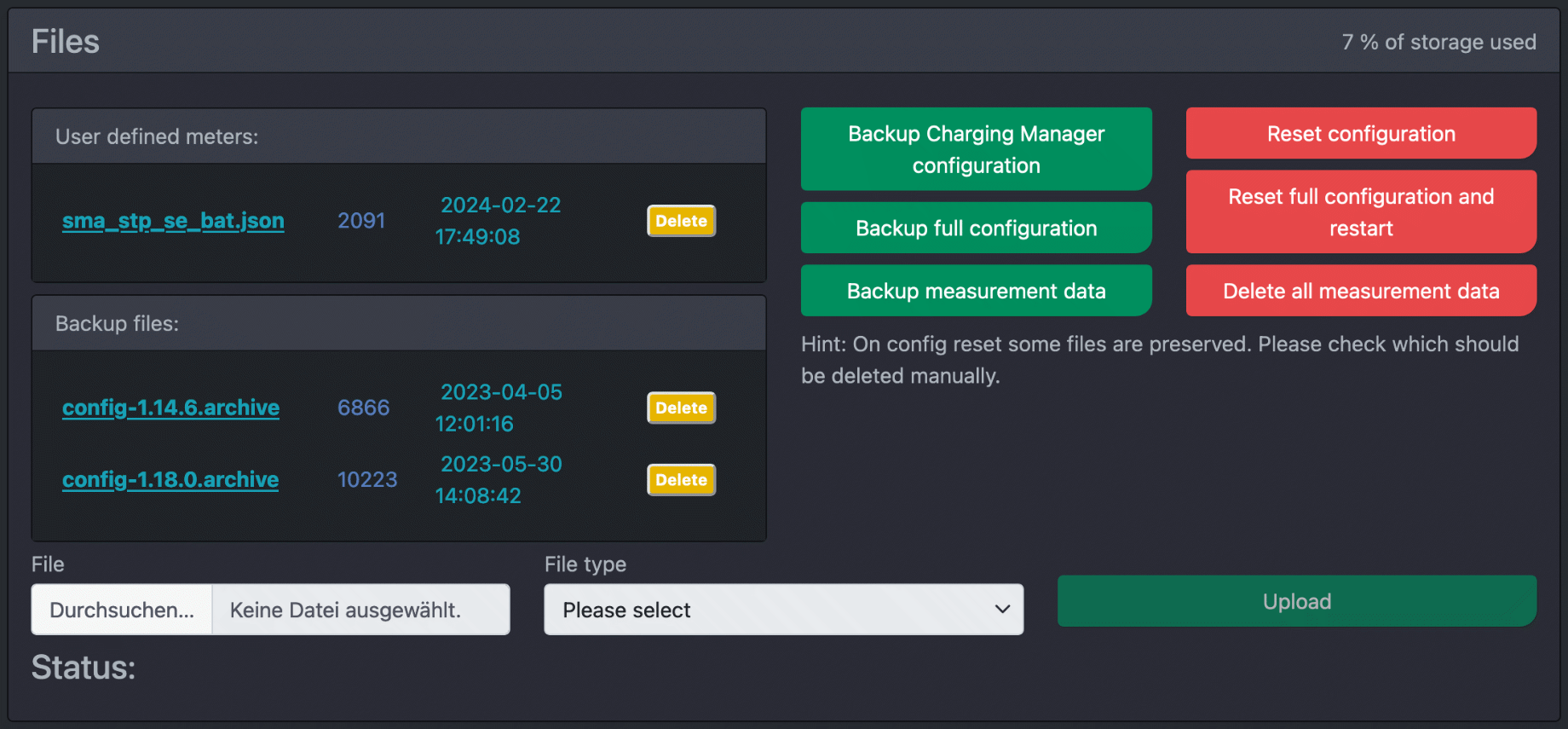
Εδώ μπορείτε να μεταφορτώσετε κλειδιά άδειας χρήσης για την ενεργοποίηση πρόσθετων σημείων φόρτισης, ορισμούς μετρητών, σύνολα κανόνων φόρτισης, αρχεία διαμόρφωσης, πιστοποιητικά και δεδομένα μετρήσεων στον Διαχειριστή φόρτισης cFos ή να τα μεταφορτώσετε για σκοπούς δημιουργίας αντιγράφων ασφαλείας. Οι μετρητές που έχουν οριστεί από τον χρήστη του ίδιου τύπου συσκευής έχουν υψηλότερη προτεραιότητα από αυτούς που παρέχονται από εμάς. Τα πιστοποιητικά που έχουν μεταφορτωθεί μπορούν να επιλεγούν σε όλα τα σημεία όπου μπορούν να χρησιμοποιηθούν πιστοποιητικά.
WLAN
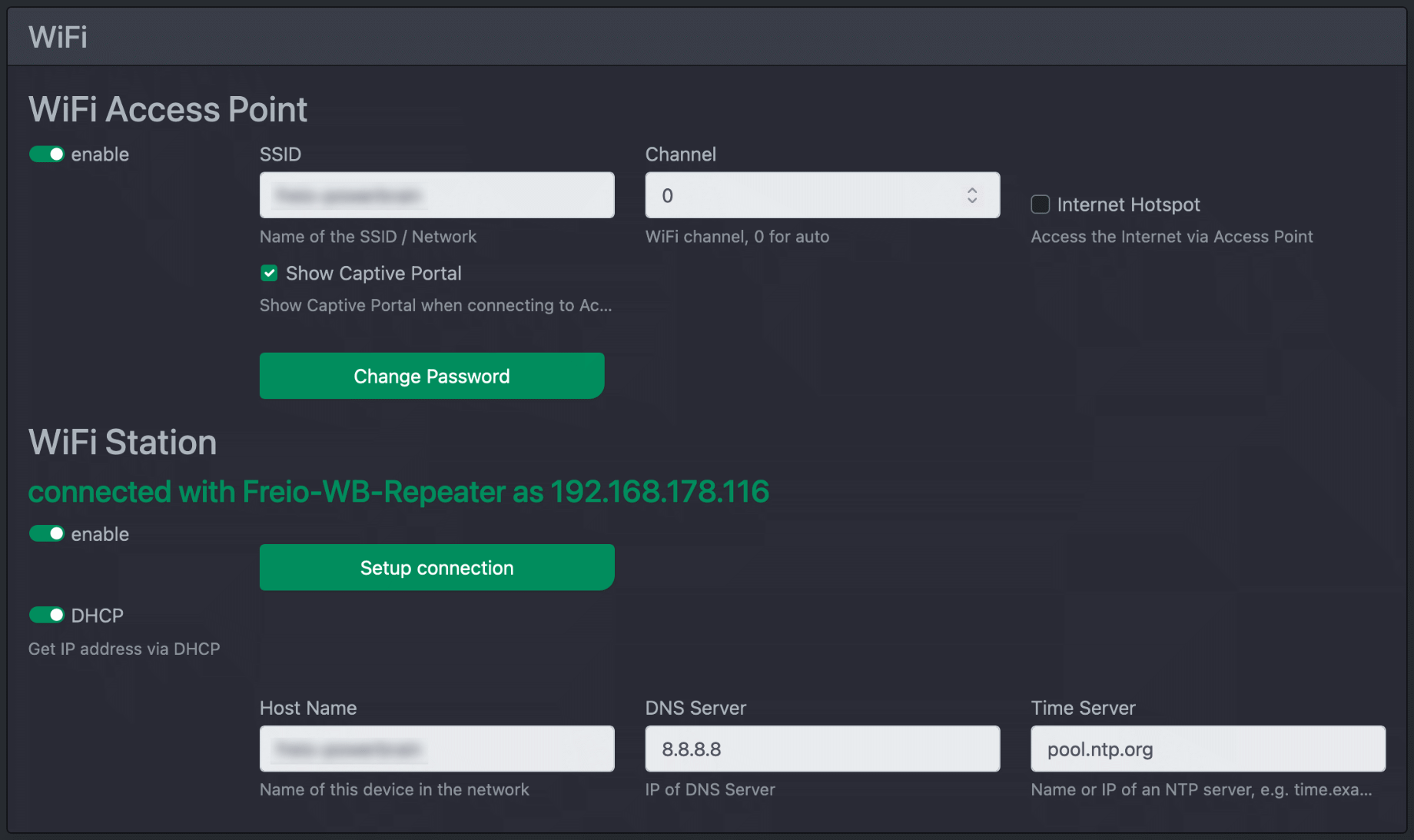
Σημείο πρόσβασης WLAN
(μόνο cFos Power Brain, cFos Wallbox Booster και Charging Manager Kit ESP) Εδώ μπορείτε να ορίσετε τα δεδομένα πρόσβασης για το σημείο πρόσβασης WLAN που έχει δημιουργήσει το ESP. Εάν θέλετε επίσης να ενεργοποιήσετε την πρόσβαση στο Internet μέσω του σημείου πρόσβασης, μπορείτε να επιλέξετε το "Internet Hotspot". η επιλογή "Captive Portal" εξασφαλίζει ότι κατά την πρόσβαση στο σημείο πρόσβασης καλείται όσο το δυνατόν πιο άμεσα μια σελίδα διαμόρφωσης για το WLAN.
Σταθμός WLAN
(μόνο cFos Power Brain, cFos Wallbox Booster και Charging Manager Kit ESP) Εδώ μπορείτε να εισαγάγετε τα δεδομένα πρόσβασης για το δρομολογητή WLAN του δικτύου σας. Μπορείτε επίσης να καθορίσετε εάν ο ελεγκτής έχει σταθερή διεύθυνση IP ή την αποκτά μέσω DHCP. Μπορείτε επίσης να καθορίσετε έναν διακομιστή DNS και έναν διακομιστή ώρας.
πλέγμα cFos
(μόνο cFos Power Brain, cFos Wallbox Booster και Charging Manager Kit ESP) Συνδέστε πολλούς ελεγκτές cFos ως πλέγμα.
Υπηρεσία Cloud

Μπορείτε να ενεργοποιήσετε το cFos Charging Manager να συνδεθεί σε έναν διακομιστή cloud. Η προεπιλογή είναι το cFos Cloud. Συνήθως χρησιμοποιείται ο κωδικός πρόσβασης συστήματος από το κλειδί άδειας χρήσης. Εάν χρειάζεστε έναν διαφορετικό, μπορείτε να τον εισαγάγετε εδώ. Ακολουθούν οι οδηγίες για τη χρήση του cFos Cloud.
Modbus TCP/RTU Proxy
Μπορείτε να προωθήσετε τις προσβάσεις Modbus TCP σε Modbus RTU, δηλαδή σε μια θύρα COM. Αυτό επιτρέπει σε συσκευές που διαθέτουν μόνο σύνδεση 2 καλωδίων να απευθύνονται μέσω TCP/IP. Για να το κάνετε αυτό, μπορείτε να ορίσετε ποια θύρα TCP θα πρέπει να ακούει ο διακομιστής μεσολάβησης και ποιες παραμέτρους COM θα πρέπει να χρησιμοποιεί κατά την πρόσβαση στη συσκευή Modbus RTU. Αντί για μια θύρα COM, μπορείτε επίσης να καθορίσετε μια διεύθυνση IP και μια θύρα. Αυτό επιτρέπει τη δημιουργία επικοινωνίας Modbus μεταξύ δύο δικτύων IP στα οποία είναι συνδεδεμένο το cFos Charging Manager.
Ρυθμίσεις συστήματος MQTT
Μπορείτε να ορίσετε μια τυπική διεύθυνση URL για έναν μεσίτη MQTT εδώ και στη συνέχεια να γράψετε απλά "mqtt" οπουδήποτε μπορεί να οριστεί ένας μεσίτης MQTT. η επιλογή "Use serial number in MQTT topics" εξασφαλίζει ότι ο σειριακός αριθμός του cFos Charging Manager προστίθεται στα θέματα MQTT. Αυτό σας επιτρέπει να χρησιμοποιείτε πολλαπλούς Charging Managers / cFos Power Brain Wallboxes σε έναν μεσίτη MQTT. Μπορείτε επίσης να ρυθμίσετε μια διεύθυνση URL του μεσίτη για τη μετάδοση των καταχωρήσεων καταγραφής και τη μετάδοση των διαδικασιών φόρτισης. Ακολουθούν οι οδηγίες για τη χρήση του MQTT με τον Διαχειριστή φόρτισης cFos.
Διακομιστής Modbus SunSpec
Μπορείτε να χρησιμοποιήσετε τον διακομιστή SunSpec για να ζητήσετε τις συσκευές που έχουν ρυθμιστεί στο cFos Charging Manager μέσω Modbus και να αλλάξετε τη μέγιστη ισχύ φόρτισης σε ποσοστιαία βήματα. Αυτό επιτρέπει, για παράδειγμα, τον έλεγχο ενεργού ισχύος από τον διαχειριστή του δικτύου διανομής. Εδώ μπορείτε να ορίσετε τον αριθμό θύρας TCP ή μια διεύθυνση COM στην οποία θα πρέπει να ακούει ο διακομιστής SunSpec, καθώς και ένα Modbus ID. Για να διευκολύνετε τη ζήτηση συγκεκριμένων συσκευών, μπορείτε να χρησιμοποιήσετε τη λειτουργία "Load SunSpec device list" (Φόρτωση λίστας συσκευών SunSpec) για να εμφανίσετε μια λίστα με τις διευθύνσεις μητρώου έναρξης Modbus (όταν ο διακομιστής SunSpec εκτελείται). Ακολουθούν οι οδηγίες για τον διακομιστή SunSpec.
Πύλη έξυπνου μετρητή
Ο διαχειριστής φόρτισης cFos μπορεί να συνδεθεί σε μια πύλη έξυπνων μετρητών και να ανταλλάξει δεδομένα με τον προμηθευτή ενέργειας/διαχειριστή δικτύου μέσω αυτής. Μπορείτε να καθορίσετε τη διεύθυνση URL/διεύθυνση IP:θύρα της πύλης Smartmeter και τη διεύθυνση προορισμού στην οποία θα πρέπει να φτάσει ο Διαχειριστής φόρτισης cFos μέσω της πύλης Smartmeter, π.χ. έναν διακομιστή του προμηθευτή ενέργειας. Μπορείτε να ορίσετε εάν ο απομακρυσμένος σταθμός (π.χ. ο προμηθευτής ενέργειας) θα πρέπει να έχει δικαιώματα διαχειριστή για το σύστημά σας ή μόνο για τις λειτουργίες API του προμηθευτή ενέργειας ή καθόλου δικαιώματα διαχειριστή μέσω αυτής της σύνδεσης που διασφαλίζεται από την πύλη Smartmeter. Το TLS μπορεί να ενεργοποιηθεί ως κρυπτογράφηση.
Χρόνος συστήματος

Εδώ μπορείτε να ορίσετε αν η ώρα που παρέχεται από ένα backend OCPP θα χρησιμοποιείται ως ώρα συστήματος.
Χαρτογράφηση θύρας COM
Αυτό αφορά τη γενική λειτουργία Charging Manager σε υπολογιστές άλλους από τον ελεγκτή cFos Power Brain Controller. Εδώ μπορεί να συμβεί να έχετε πολλούς διαύλους RS-485 με διαφορετικές ομάδες συσκευών. Τότε μπορεί να διευκολύνει τη διαμόρφωση, αν μπορείτε να αντιστοιχίσετε μια θύρα COM σε μια άλλη χωρίς να χρειάζεται να αλλάξετε τους αριθμούς θύρας COM σε όλες τις συσκευές.
Ενημέρωση υλικολογισμικού
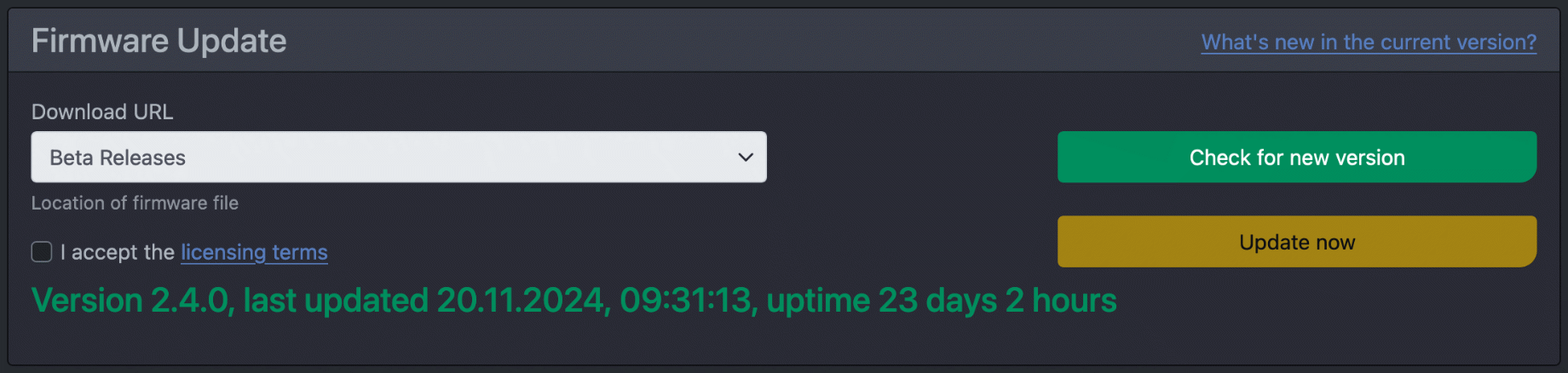
(μόνο cFos Power Brain, cFos Wallbox Booster και Charging Manager Kit ESP) Μπορείτε να εισαγάγετε το πιο πρόσφατο υλικολογισμικό εδώ.
Υλικό
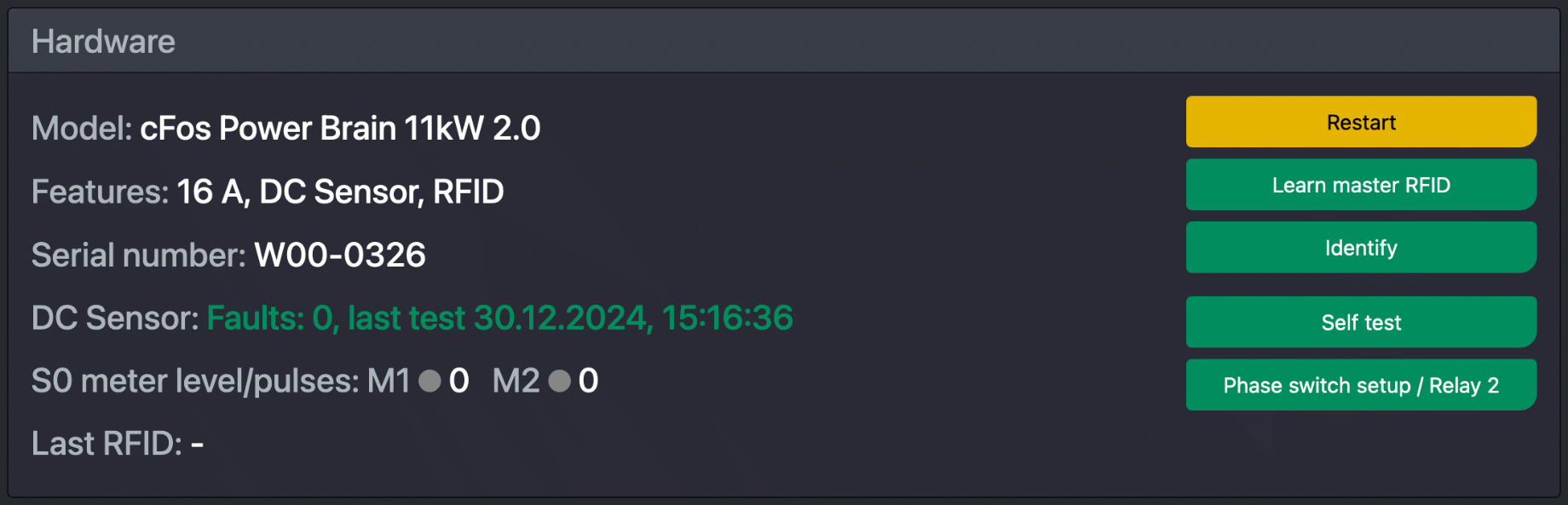
(μόνο cFos Power Brain, cFos Wallbox Booster και Charging Manager Kit ESP) Εδώ μπορείτε να μάθετε το ακριβές όνομα του μοντέλου, τον αριθμό σειράς και την τρέχουσα κατάσταση των δύο εισόδων S0 ή τον αριθμό των παλμών που λαμβάνονται εκεί. Μπορείτε επίσης να διδάξετε μια νέα κύρια κάρτα RFID, εάν η αρχική κάρτα έχει χαθεί. Εάν έχετε εγκαταστήσει διάφορα Wallboxes cFos Power Brain, μπορείτε να αναγνωρίσετε το κουτί, δηλαδή να ενεργοποιήσετε ένα ηχητικό σήμα, ώστε να γνωρίζετε ποια συσκευή διαμορφώνετε τη δεδομένη στιγμή.
Εδώ μπορείτε επίσης να επιτρέψετε την εναλλαγή των χρησιμοποιούμενων φάσεων ακόμη και όταν είναι συνδεδεμένο στην πρίζα. Εναλλακτικά, μπορείτε να καθορίσετε ότι η 2η έξοδος ρελέ του ελεγκτή μπορεί να ρυθμιστεί μέσω Modbus. Μόνο ένα ρελέ μπορεί να ενεργοποιηθεί κάθε φορά. Για αυτές τις ενεργοποιήσεις πρέπει να εισαχθεί ο σειριακός αριθμός.
Δεδομένα έργου

Σε αυτό το πεδίο κειμένου, μπορείτε να εισαγάγετε ελεύθερο κείμενο για το αντίστοιχο έργο με περαιτέρω πληροφορίες για το σύστημα.
Δράσεις

Δοκιμή Modbus
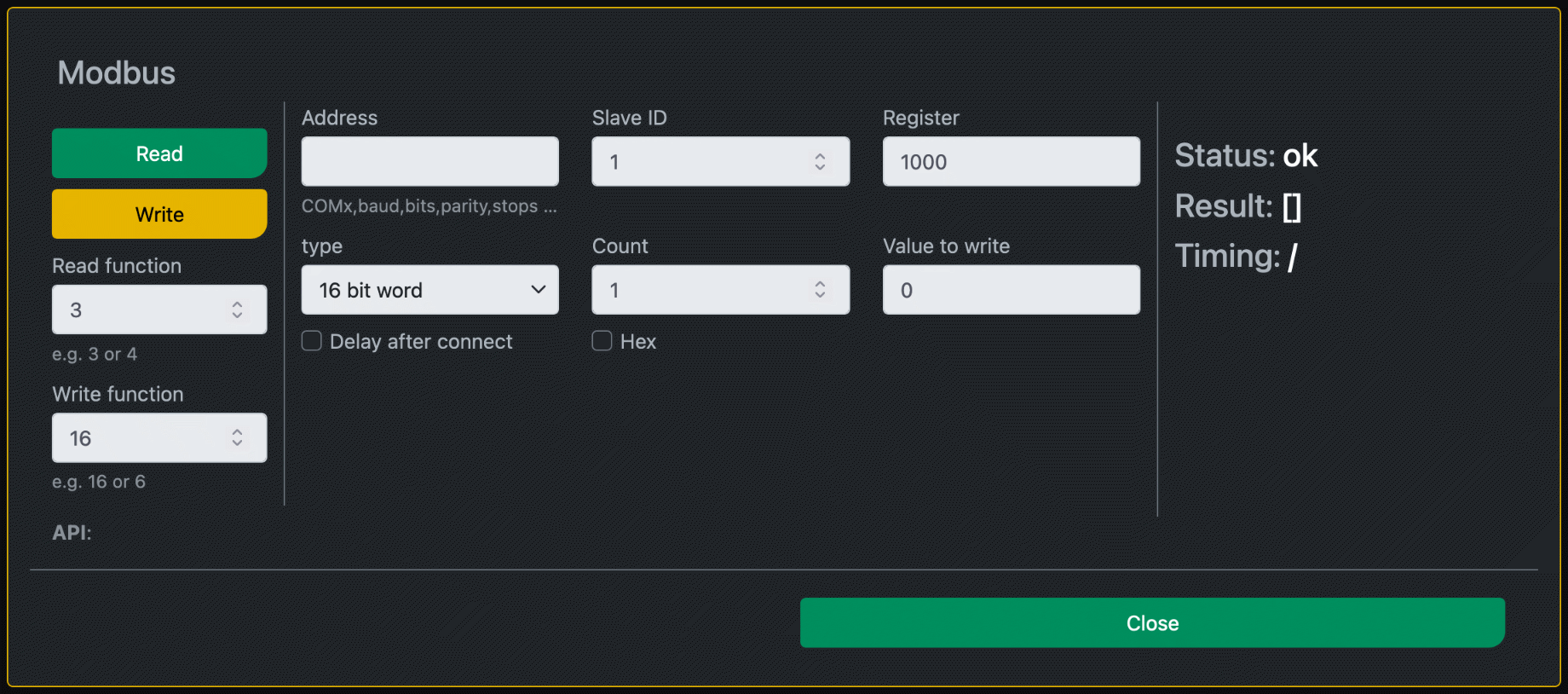
Μπορείτε να χρησιμοποιήσετε αυτό το στοιχείο διαλόγου για να στείλετε μεμονωμένες εντολές Modbus σε συγκεκριμένες συσκευές. Όπως και με τη διαμόρφωση των μετρητών και των wallboxes, εισάγετε τη διεύθυνση και το ID της συσκευής Modbus στα πεδία "Address" και "Slave ID". Στο πεδίο "Register", μπορείτε να καθορίσετε τον αριθμό μητρώου σε δεκαδική ή δεκαεξαδική μορφή, προτάσσοντάς του το 0x, από τον οποίο θέλετε να διαβάσετε ή να γράψετε. Χρησιμοποιήστε το "Type" για να καθορίσετε τον τύπο δεδομένων που είναι αποθηκευμένος στους καταχωρητές Modbus και το "Number" για να καθορίσετε πόσοι από αυτούς τους τύπους δεδομένων πρόκειται να διαβαστούν από τους καταχωρητές. Κατά την εγγραφή, καθορίζετε επίσης την "Τιμή προς εγγραφή". Μπορείτε επίσης να διαμορφώσετε τον αριθμό λειτουργίας ανάγνωσης ή εγγραφής. Στη συνέχεια, κάντε κλικ στο "Read" (Ανάγνωση) ή "Write" (Εγγραφή). Το αποτέλεσμα εμφανίζεται στο πεδίο "Αποτέλεσμα" και "Κατάσταση".
Σύνδεση συσκευών με WLAN
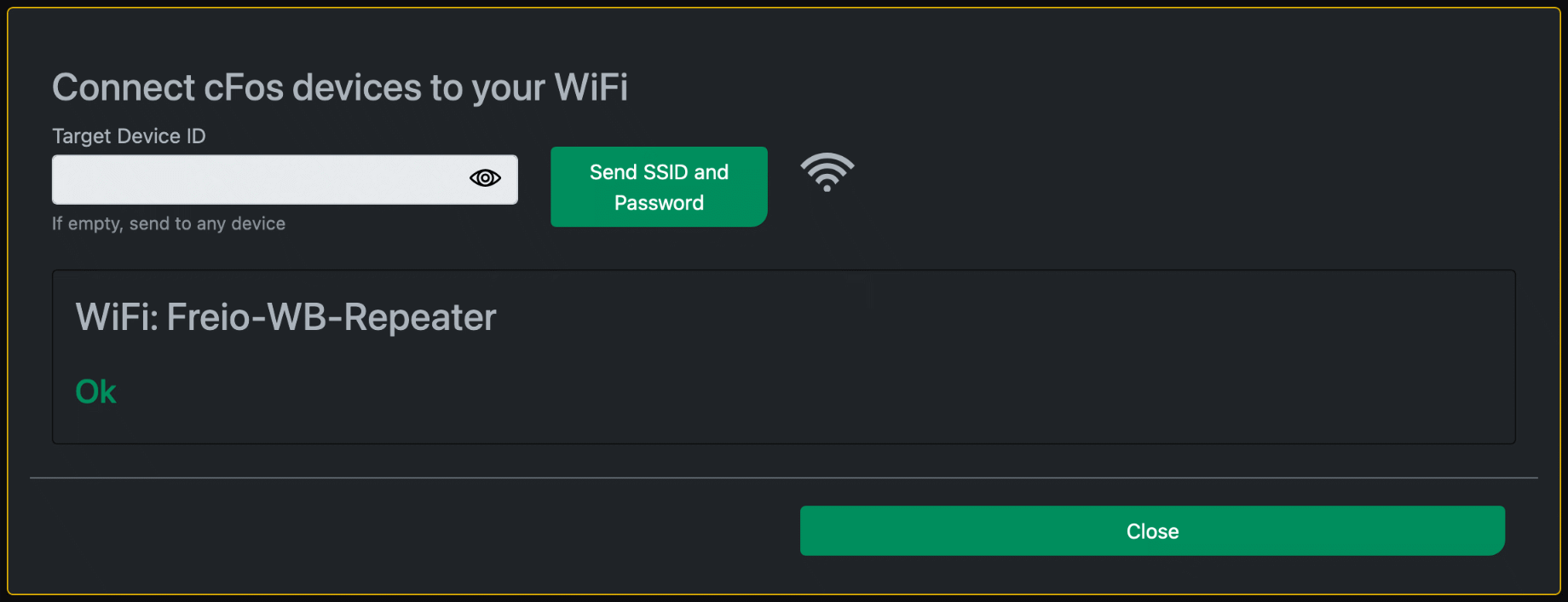
Μπορείτε να συνδέσετε τα Wallboxes cFos Power Brain στο WLAN εδώ. Για να το κάνετε αυτό, εισαγάγετε τον κωδικό πρόσβασης Wi-Fi στον οποίο είναι συνδεδεμένο το cFos Charging Manager / cFos Power Brain Wallbox. Στη συνέχεια, άλλες συσκευές μπορούν επίσης να συνδεθούν σε αυτό το WLAN.
Εκτέλεση εντολής
Μπορείτε να εκτελέσετε μια εντολή σε Windows, Raspberry και Linux και να εμφανίσετε την έξοδο κειμένου. Αυτό σας επιτρέπει να συντηρείτε το σύστημα που υπόκειται στο Charging Manager χωρίς εξωτερικό λογισμικό τηλεχειρισμού. Αυτή η λειτουργία δεν είναι διαθέσιμη στο Wallbox του cFos Power Brain.
Προσομοίωση
Μπορείτε να χρησιμοποιήσετε τη Διαχείριση φόρτισης για να προσομοιώσετε την αλληλεπίδραση πολλών συσκευών. Ακολουθούν οι οδηγίες για τη χρήση της προσομοίωσης.
Tesla TWC

Για το Tesla Wall Connector Gen 2, στο οποίο μπορείτε να έχετε πρόσβαση μέσω της διεπαφής RS-485, χρειάζεστε ένα αναγνωριστικό που πρέπει να ορίσετε στη διαμόρφωση του wallbox. Μπορείτε να το προσδιορίσετε εδώ, καθορίζοντας τη θύρα COM στην οποία είναι συνδεδεμένο το Tesla Wallbox. Για τον ελεγκτή cFos Power Brain Controller, αυτή είναι πάντα η COM1.
Διαχείριση συσκευών στο δίκτυο
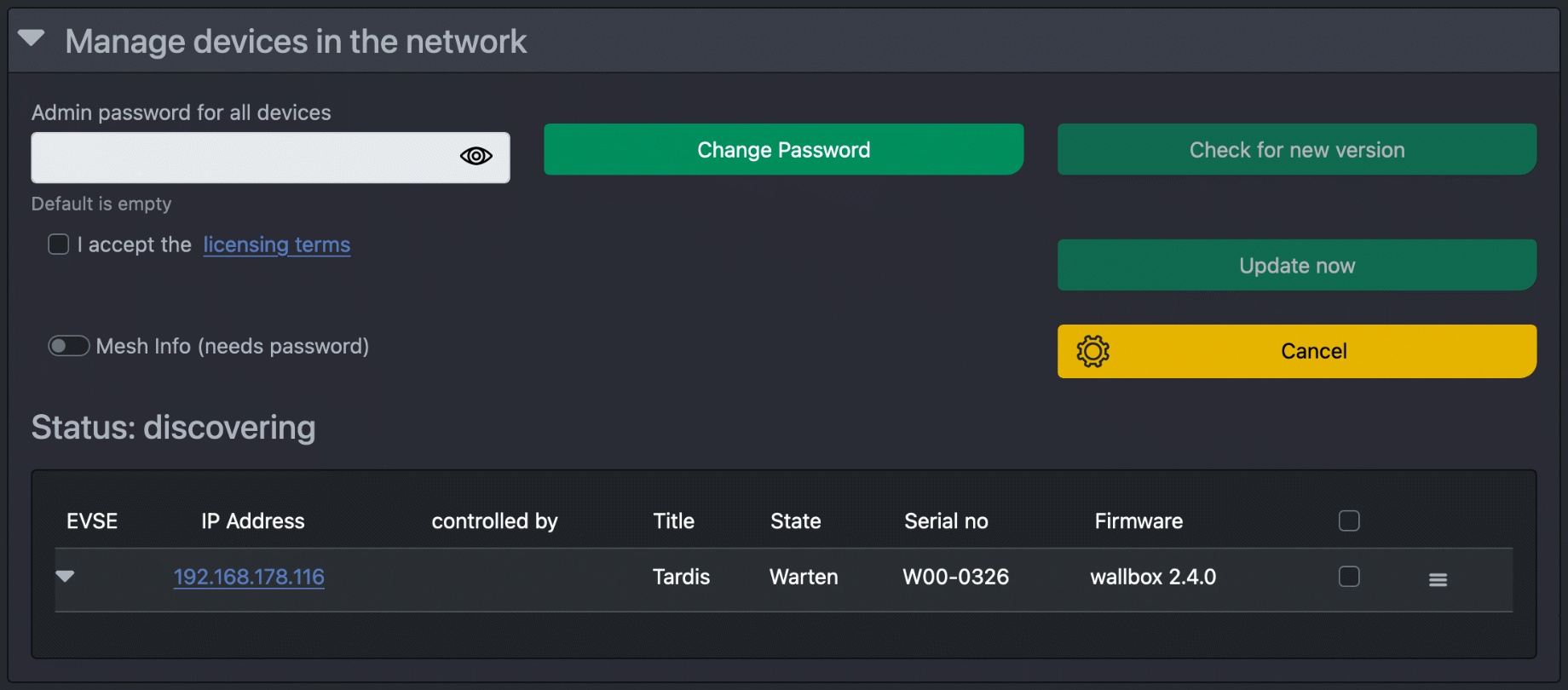
Εδώ μπορείτε να διαχειρίζεστε τις συσκευές στο δίκτυο IP, να προσθέτετε νέες συσκευές στο Charging Manager, να εισάγετε ενημερώσεις υλικολογισμικού, να διαχειρίζεστε το cFos Mesh κ.λπ.
